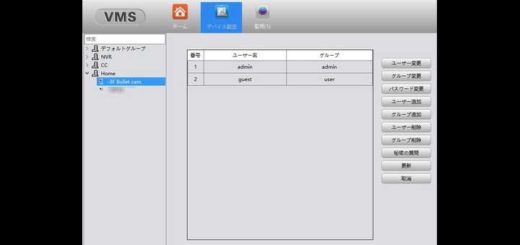NVR・DVRレコーダーで接続不具合が発生した時の設定方法
 K2-NBD80X09 キットやH5NVR-16、16CH 5M-Nなど新モデルのNVR・DVRレコーダーをご購入いただいた方から「パソコンで見る時にカメラが表示されるまでかなり時間が掛かる」「カメラの順序が勝手に入れ替わる」「カメラがオフラインになる」とご連絡いただきましたので対策方法を記事にします。
K2-NBD80X09 キットやH5NVR-16、16CH 5M-Nなど新モデルのNVR・DVRレコーダーをご購入いただいた方から「パソコンで見る時にカメラが表示されるまでかなり時間が掛かる」「カメラの順序が勝手に入れ替わる」「カメラがオフラインになる」とご連絡いただきましたので対策方法を記事にします。
カメラ本体に内蔵するMicro-SDカードは高温・劣悪な環境で動作させる為に故障し易くカメラを高所に設置した場合はmicro-SDカードの取り外しも難しくなるので複数台カメラをお求めされる方には一元管理でき運用の手間を減らせるNVRをお勧めしてる訳なんですが、今年に入って上記の問い合わせがあり原因を探っていました。
XM-JPN1-W と同年式のNVR・DVRレコーダーでは発生しておらず、2020年~製造・販売された新モデルのNVR・DVRレコーダーの中で「ネットワークカメラの台数」「ネットワークカメラの種類」「ネットワーク環境」のいずれかにより稀に発生する様です似た環境でも全く症状が出ない方もおり症状が発生した方のみ以下の対策をお願いします。
◆カメラポートの変更方法
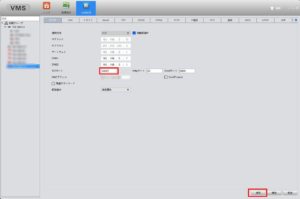 要因が絞り切れずなぜこの様な状態になるのか謎ですが対策はそれほど難しくありません、カメラのTCPポートをカメラ毎に異なる数値に変更すれば解決します、iCSeeアプリ対応カメラのディフォルト値は「34567」ですからNVRに「34567」を割り充て、CAM1に「34568」CAM2に「34569」CAM3に「34570」~とお持ちのカメラの台数を違う数値を割り振ればOKです。
要因が絞り切れずなぜこの様な状態になるのか謎ですが対策はそれほど難しくありません、カメラのTCPポートをカメラ毎に異なる数値に変更すれば解決します、iCSeeアプリ対応カメラのディフォルト値は「34567」ですからNVRに「34567」を割り充て、CAM1に「34568」CAM2に「34569」CAM3に「34570」~とお持ちのカメラの台数を違う数値を割り振ればOKです。
TCPポートの変更はiCSeeアプリやXMeyeアプリでは行えないのでVMSソフトでの作業が必須となります。
VMSソフトの使用方法(このページ)を参考してください、
トップ→ 設備管理→ TCP/IPタブ のTCPポート:34567 をぞれぞれ変更してください、稼働中のカメラ全台を変更する事になるので若干時間が必要ですが難しい作業ではありません。
手持ちのカメラの中で数台VMS・CMSソフトでTCPポートの変更が行えない機種がありましたので、その際は DeviceManage ソフト でTCPポートの変更して下さい。
このページを参考に DeviceManage ソフトでカメラをカメラを検索します(もしカメラが見つからない場合はパソコンのアンチウィルスソフトなどが DeviceManage ソフト のIPサーチを遮断していますので、アンチウイルスソフトを一旦停止するかセーフプログラムへマークして下さい)。
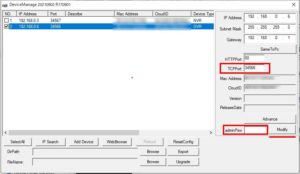 カメラが検索出来たら、
カメラが検索出来たら、
変更するカメラを☑して
TCPPort:に変更するTCPポートの数値
adminPsw:にカメラのパスワード を入力
Modifyボタンをクリックして変更を実行します。
以上でカメラのTCPポート番号が変更されます。
私が試した範囲ではVMS・CMSソフトで変更できなかったカメラでもDeviceManage ソフトなら変更が可能でした、もし頑固にTCPポートを変更できない場合はカメラに不具合があるのか何かで数値がロックされている可能性が高いと思います「カメラを工場出荷状態に戻して変更できる」か試すか「全体のTCPポート番号を調整するか」しかありません。
 カメラ設定を変更しても通常ならNVR・DVRレコーダーは自動で設定に追従するのですが、もしカメラがオフラインになった場合は手動で設定を変更して下さい。
カメラ設定を変更しても通常ならNVR・DVRレコーダーは自動で設定に追従するのですが、もしカメラがオフラインになった場合は手動で設定を変更して下さい。
NVR・DVRレコーダーの リモートアクセスの構成ダイアログ で当該カメラのTCPポートを正しい数値へ変更しすれば数~十秒でオンラインになります、オンラインにならない時はカメラを一旦削除して新規追加してください。
今までカメラのポート番号はDDNSで外部にポート開放する時くらいで、イントラネットでは「ポート番号が重複しても問題ない」を思っていたので対策を見つけるのは苦労しました、新しいNVR・DVRレコーダーに限るのでセキュリティー的な何かに対応する為にプログラムが厳格化したのか、複数台カメラの中に問題を起こすカメラがあるのかイマイチ良く分かりません。